 |
|
|
| |
名片设计 CorelDRAW Illustrator AuotoCAD Painter 其他软件 Photoshop Fireworks Flash |
|
这篇教程教您用 Photoshop 里的滤镜和喷笔工具制作出蓝色火焰――鬼火。 1、打开 Photoshop 新建一个高度和宽度均为 150象素的 RGB 模式的图象,用颜色#004477填充图象。点击图层调板上的 2、打开 Swatches Palette(色板调板)选取里面的淡蓝色,如图二所示。选取工具箱里的 Airbrush Tool(喷笔工具) 6、选中 Layer 1,将图层的混合模式改为 Exclusion(排除模式)。 7、执行 Filter/ Blur/ Motion Blur(滤镜/模糊/动感模糊)命令,详细设置如图所示: 9.执行 Filter/ Blue/ Gaussian Blur(滤镜/模糊/高斯模糊),详细设置如图所示: 10.最终效果如图所示。 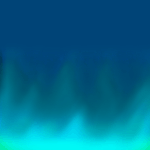 返回类别: Photoshop教程 上一教程: 实战KPT7(八) 下一教程: PHOTOSHOP的极品滤镜KPT3(十一)KPT 3D Stereo Noise 您可以阅读与"Photoshop特效:神秘的鬼火"相关的教程: · Photoshop 特效??古老又神秘的石头 · Photoshop打造神秘的魔术光束效果 · Photoshop打造神秘的魔术光束效果 · Photoshop打造神秘地狱之火文字特效 · 揭开神秘的面纱 |
| 快精灵印艺坊 版权所有 |
首页 |
||